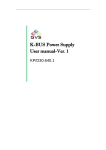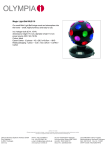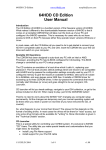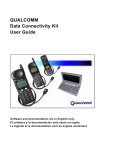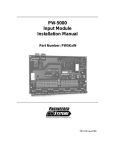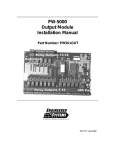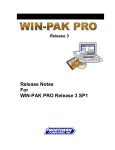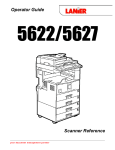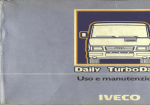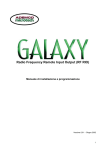Download PassPoint Plus guida rapida
Transcript
PassPoint Plus Versione 2.00 GUIDA RAPIDA Per kit di controllo di accesso K4830V1 5/00 TD0083-IT Sommario Introduzione ...........................................................................................................................2 Presentazione dei kit PassPoint...............................................................................................2 Gerarchia di sistema ...............................................................................................................3 PassPoint Access Starter Kit ...................................................................................................3 Installazione dell'hardware di PassPoint ...................................................................................5 Installazione del software PassPoint ........................................................................................9 Configurazione del software PassPoint ..................................................................................10 Aggiungere nuovi kit .............................................................................................................13 Personalizzazione del sistema...............................................................................................15 Introduzione Questa guida è suddivisa nei seguenti capitoli: • Descrizione dei kit PassPoint • Gerarchia del sistema PassPoint • Descrizione dell’Access Starter Kit (ASK) di PassPoint • Procedure per l’installazione dell’hardware del kit di avviamento di PassPoint • Procedure per l’installazione del software PassPoint e la configurazione iniziale del sistema • Procedure per l’aggiunta di nuovi kit • Procedure per la creazione di rapporti • Procedure per l’archiviazione di dati Presentazione dei kit PassPoint Questa guida riguarda i kit PassPoint, i pacchetti preconfigurati di base PassPoint utilizzati per rendere operativo il sistema in breve tempo. Tutti i kit sono completi. Unendo diversi kit (e altri moduli di PassPoint), è possibile espandere e ampliare qualsiasi sistema PassPoint esistente. Esistono quattro tipi di kit PassPoint: • Access Starter Kit (ASK) — L’ASK contiene tutto ciò che serve per rendere operativa un’installazione a due lettori. È l’elemento di base della maggior parte dei sistemi PassPoint. Gran parte di questa guida è dedicata all’ASK. • Basic Starter Kit (BSK) — Il BSK contiene tutto ciò che serve per rendere operativa un’installazione a due lettori, esclusi i lettori e i badge. Questo kit è destinato principalmente ad installazioni che utilizzano lettori differenti da quelli forniti con l’ASK. Il materiale contenuto nel presente documento, fatta eccezione per i badge e i lettori utilizzati, si riferisce in gran parte al BSK. È importante ricordare che il programma PassPoint Plus si configura automaticamente sui badge ADEMCO e i lettori di prossimità . Con tessere e/o lettori di diverso tipo o formato, è necessario modificare la configurazione di sistema di conseguenza. • Door Expansion Kit (DEK) — Il DEK consente di aggiungere altri due lettori a un sistema PassPoint già operativo. I componenti del DEK, così come le istruzioni di installazione e configurazione, sono descritti nella sezione “Aggiungere moduli” di questa guida. • Card Enrollment Kit (CEK) — Il CEK è un kit che permette di registrare rapidamente nuovi badge nel sistema. È composto essenzialmente da un lettore standalone per la registrazione delle tessere, collegato direttamente al sistema esistente. Le istruzioni di installazione e configurazione del CEK sono riportate nella sezione “Aggiungere moduli” di questa guida. 2 PassPoint Plus Guida rapida Gerarchia del sistema Il sistema PassPoint è composto da diversi kit. La figura mostra un esempio di installazione PassPoint: Highleve.eps Access Starter Kit L’Access Starter Kit (ASK) di PassPoint è stato progettato per fornire un sistema di controllo di accesso di facilissima installazione e configurazione. Laddove possibile, sono state previste opzioni di configurazione predefinite. Seguendo le procedure descritte nella guida, il sistema può essere reso operativo senza grosse difficoltà, anche da parte di utenti con poca esperienza in materia di controllo di accesso. Contenuto del kit Lo Starter Kit contiene i seguenti componenti hardware: • 1 pannello di accesso preconfigurato, costituito da: 1 custodia metallica 1 scheda logica principale 1 modulo controllo porte 1 alimentatore distribuito • 1 trasformatore plug-in • 1 lettore di prossimità per montaggio su infisso (solo ASK) PassPoint Plus Guida rapida • 1 tastiera AD 6139 • 25 badge (solo ASK) (da utilizzare con i lettori di tessere) • Software PassPoint Plus • 1 cavo RS -232 (cavo null-modem) (per collegare PassPoint alla porta seriale del computer ) 3 infisso (solo ASK) Componenti principali Access Starter Kit nella configurazione di sistema tipica ASK.eps Il sistema PassPoint è composto da quattro componenti principali. Scheda logica principale (MLB) La scheda logica principale (MLB) è il dispositivo di controllo centrale del sistema PassPoint. Contiene il database delle tessere, il registro eventi e le informazioni di configurazione del sistema, oltre a monitorare lo stato del sistema stesso. La scheda MLB viene alimentata dall’alimentatore PassPoint e comunica con il modulo di controllo delle porte DCM (descritto sotto) per stabilire se può essere consentito l’accesso a un determinato varco. Modulo controllo porte (DCM) Il modulo DCM mette a disposizione tutti gli ingressi e le uscite necessari per gestire uno o due varchi. Il DCM può essere collegato a due lettori di badge e ricevere dati da due lettori contemporaneamente. Il modulo prevede due relè a scambio pulito con uscite monitorate (monitoraggio di tensione), utilizzati per attivare le serrature elettromagnetiche o le elettroserrature montate sugli infissi della porta. Infine, il modulo offre due uscite per l’azionamento di eventuali segnalatori acustici o LED. Alimentatore distribuito (DPSU) L’alimentatore DPSU fornisce tutta la potenza necessaria per la scheda MLB e il modulo DCM. Viene collegato alla linea in c.a. tramite un trasformatore di potenza a 18VAC, 50VA (fornito in dotazione). L’alimentatore DPSU è provvisto di connettore per una batteria di soccorso e può alloggiare una batteria da 7Ah (non fornita). Interfaccia software PassPoint Plus PassPoint Plus è il programma software che consente al computer di comunicare con la scheda logica principale del sistema. È compatibile con Windows 95, Windows 98 e Windows NT 4.0. 4 PassPoint Plus Guida rapida PassPoint Plus viene utilizzato per la configurazione del sistema. Quando il sistema è operativo, gli operatori utilizzeranno PassPoint Plus per la gestione di PassPoint. Installazione dell’hardware di PassPoint Questa procedura di installazione deve essere utilizzata per l’installazione degli Starter Kits (ASK e BSK) e Door Expansion (DEK), ma non per i singoli moduli. Per le procedure di installazione dei singoli moduli di sistema, consultare la Guida all’installazione e alla configurazione di PassPoint Plus . Fase 1: Montare l’armadio metallico Tutti gli armadi contengono moduli premontati. Quando si monta un armadio, fare attenzione a non danneggiare i moduli. Gli armadi che alloggiano i moduli di sistema devono essere montati: 1. all’interno di un’area sicura in un luogo pulito, asciutto ed esente da vibrazioni, nonché facilmente accessibile ai tecnici; 2. su una parete solida con ancoraggi adeguati; 3. vicino a una presa di corrente idonea. Inoltre, utilizzando PassPoint Plus in modalità online, cioè con il sistema costantemente collegato al PC , l’armadio che contiene il modulo MLB deve essere collocata: a. entro 180 cm circa dal PC di sistema se si utilizza il cavo null-modem RS232 fornito in dotazione; b. entro 15 metri ca. dal PC di sistema se si utilizza un cavo null-modem RS232 fornito dall’utente. La custodia richiede un connettore “D” a 9 poli; c. requisiti di distanza dei modem “a corta gittata” collegati fra l’armadio che contiene la scheda MLB, e il PC di sistema. Per montare l’armadio: 1. Aprire e rimuovere lo sportello. 2. Posizionare l’armadio sulla parete. Tracciare i quattro fori di fissaggio facendo riferimento ai fori nella parete posteriore dell’armadio. 3. Forare la parete e, con quattro tasselli a espansione, fissare l’armadio alla parete. 4. Installare nuovamente lo sportello. Fase 2: Collegare i moduli Attenzione: NON applicare tensione fino al completamento di tutti i collegamenti di cablaggio. I moduli premontati di alimentazione (DPSU), MLB e controllo porte (DCM) devono essere cablati assieme per un funzionamento corretto. PassPoint Plus Guida rapida 5 Collegare l’alimentazione di rete e la messa a terra all’alimentatore DPSU 1. Collegare i conduttori del trasformatore di potenza ai morsetti 1 e 2 del DPSU. Non dare tensione fino al completamento di tutti i collegamenti di cablaggio. 2. Collegare la messa a terra del DPSU, morsetto 3, all’armadio metallico e a una massa efficace. Collegare la scheda MLB al DPSU Collegare il cavo di potenza locale fornito in dotazione fra il connettore J1 dell’alimentatore DPSU e il connettore J1 della scheda MLB. Collegare il modulo DCM al DPSU Collegare il cavo di potenza locale fornito in dotazione fra il connettore J5 dell’alimentatore DPSU e il connettore J1 del modulo DCM. Collegare il modulo DCM alla scheda MLB Nota: Collegare il filo della rete di comunicazione fra MLB e DCM utilizzando un doppino telefonico. 1. Collegare un conduttore fra il morsetto 1 del modulo DCM e il morsetto 16 della scheda MLB. 2. Collegare l’altro conduttore fra il morsetto 2 del modulo DCM e il morsetto 15 della scheda MLB. 6 PassPoint Plus Guida rapida Collegare il connettore di comunicazione della scheda MLB Il sistema viene fornito con un cavo piatto RS-232 a 9 poli per il collegamento della scheda MLB al connettore di comunicazione situato sul lato dell’armadio. 1. Collegare il connettore del cavo RS232 al connettore J2 della scheda MLB, sul lato destro del modulo. 2. Collegare il connettore “D” a 9 poli del cavo a nastro RS-232 sul lato destro della custodia, utilizzando l’hardware in dotazione. Collegare i lettori di badge Nota 1: I lettori compresi nel kit hanno nove cavi, dei quali solo cinque devono essere collegati. Gli altri quattro (blu, marrone, giallo e porpora) non sono utilizzati e non devono essere collegati. Nota 2: Quando si installa un BSK, controllare i requisiti di tensione dei lettori. Se i lettori utilizzano +5V c.c. invece di +12V c.c., collegare i conduttori c.c. al morsetto 15 invece che al 16. 1. Collegare i conduttori del Lettore 1 ai morsetti del modulo DCM come illustrato. 2. Collegare i conduttori del Lettore 2 ai morsetti del modulo DCM come illustrato. Collegare l’alimentazione dell’elettroserratura o della serratura magnetica al modulo DCM Collegare l’uscita dell’elettroserratura o della serratura magnetica sul morsetto 7 del DPSU con il morsetto del relè di uscita del DCM n° 29 per la porta A e n° 24 per la porta B. Attenzione: Elettroserrature o serrature magnetiche devono avere una tensione di esercizio di 12V c.c. e non devono assorbire più di 450mA ciascuno. PassPoint Plus Guida rapida 7 Collegare elettroserrature o serrature magnetiche al modulo DCM Collegare l’elettroserratura corrispondente al relè Normalmente Aperto (N.O.), morsetto 28 per la porta A e morsetto 23 per la porta B. - OPPURE Collegare la serratura magnetica corrispondente al relè Normalmente Chiuso (N.C.), morsetto 30 per la porta A e morsetto 25 per la porta B. Attenzione: È assolutamente necessario usare un soppressore elettrico (es. Northern S-4) per proteggere serrature/chiaviselli e contatti relè contro eventuali picchi transitori. Installare il soppressore su tutti i conduttori collegati alla serratura il più vicino possibile alla serratura stessa. Collegare la tastiera di visualizzazione PassPoint utilizza una tastiera standard ADEMCO AD-6139, fornita in dotazione, per visualizzare lo stato del sistema e segnalare condizioni critiche. Montare la tastiera in una zona dove risulti visibile e udibile. Il sistema PassPoint consente l’utilizzo di una sola tastiera. 1. Rimuovere la custodia dalla tastiera premendo sulle due linguette nella parte superiore. 2. Far passare i cavi provenienti dalla scheda logica (MLB) attraverso l’apertura sul retro della custodia. 3. Montare la custodia su una parete o un armadio. 4. Collegare i cavi provenienti dalla scheda MLB al connettore volante in dotazione e collegarlo alla tastiera. 5. Collegare i cavi dalla tastiera ai morsetti della scheda MLB come illustrato. 6. Fissare nuovamente la tastiera nella custodia. 8 PassPoint Plus Guida rapida Collegare la scheda MLB al PC di sistema Il PC di sistema può essere collegato direttamente al modulo MLB di PassPoint attraverso un cavo RS -232 o modem a breve gittata, oppure a distanza con modem telefonici. Per collegare direttamente la scheda MLB al PC di sistema: 1. Collegare il connettore “D” a 9 poli che si trova sul cavo RS-232 in dotazione al connettore “D” a 9 poli sul lato della custodia PassPoint. 2. Collegare il connettore “D” a 9 poli o 25 poli che si trova all’estremità opposta del cavo RS-232 fornito in dotazione a una porta COM libera sul retro del PC . Annotare il numero della porta COM per la successiva programmazione del software. Porta COM = ______ -OPPUREPer collegare la scheda MLB al PC di sistema tramite modem: 1. Collegare il connettore “D” a 9 poli che si trova sul cavo RS-232 in dotazione al connettore “D” a 9 poli sul lato della custodia PassPoint e collegare l’estremità opposta del cavo al modem. 2. Se il computer non è già collegato, collegare un’estremità del cavo del modem al proprio modem e l’altra estremità a una porta COM libera sul retro del PC di sistema. Annotare il numero della porta COM per la successiva programmazione del software. Porta COM = ______ Fase 3: Alimentare i pannelli PassPoint Attenzione: Non mettere il sistema sotto tensione fino al completamento delle fasi precedenti. 1. Collegare il trasformatore di potenza per il pannello di sistema che cont iene la scheda MLB. 2. Entro 60 secondi dalla messa in tensione, premere e tenere premuti contemporaneamente i tasti [1] e [3] sul tastierino 6139. Premendo questi tasti, il tastierino entra in modalità di indirizzamento. L’indirizzo “31” predefinito del tastierino appare sul display. 3. Premere due volte il tasto [0] per immettere l’indirizzo “00” e quindi premere il tasto [*] per memorizzare il nuovo indirizzo. Dopo aver immesso l’indirizzo corretto “00”, il tastierino visualizza il nome del sistema, la data e l’ora. Non collegare il trasformatore degli altri pannelli prima di aver completato il processo di registrazione dei moduli. PassPoint Plus Guida rapida 9 Installazione del software PassPoint Plus Nota: Si raccomanda vivamente di chiudere tutte le applicazioni di Windows prima di eseguire l’installazione. Per installare PassPoint Plus: 1. Inserire il CD-ROM del software PassPoint Plus nell’apposito lettore. 2. Se il CD PassPoint non viene avviato automaticamente, fare clic sul pulsante Avvio e su Esegui. Nella finestra di dialogo che compare, digitare d: \CDLaunch (dove “d” è la lettera del lettore CD-ROM) e fare clic su OK, oppure premere il tasto [Invio]. 3. Dalla finestra dell’utilità di avvio del CD, fare clic sul pulsante Installa PassPoint per avviare l’installazione del software PassPoint. Il programma di installazione PassPoint guida l’utente attraverso il processo di installazione, richiedendo le informazioni necessarie. Al termine di ogni fase, fare clic su Avanti per passare alla fase successiva. Al termine del processo di installazione del software, l’icona PassPoint Plus compare automaticamente sul desktop e nel menu Avvio. Configurazione del software PassPoint Fase 1: Avviare PassPoint Plus Il software PassPoint Plus può essere avviato in due modi: 1. Fare doppio clic sul collegamento a PassPoint Plus. OPPURE 2. Nel menu Avvio,fare clic sul pulsante Avvio, su Programmi, selezionare PassPoint Plus e fare clic su PassPoint Plus. PassPoint Plus viene così avviato. Se si tratta del primo avviamento di PassPoint Plus dal momento dell’installazione sul computer, dopo pochi attimi il sistema chiede di selezionare una lingua. La stessa finestra viene mostrata anche nel caso in cui, agli avviamenti precedenti, l’utente abbia risposto alla richiesta facendo clic su Annulla. Con il mouse, fare clic su OK. 10 PassPoint Plus Guida rapida Appare la finestra di login, che richiede di inserire un nome utente e una password. Digitare il nome utente predefinito (installer) e la password predefinita (installer), quindi fare clic su OK per continuare. Fase 2: Creare un nuovo cliente Al primo avviamento di PassPoint Plus , il sistema visualizza la finestra dei nuovi clienti. Per poter configurare il sistema è necessario creare un nuovo cliente. Il database dei clienti consente la gestione di molteplici schede MLB. PassPoint assegna una scheda MLB a ciascun cliente. Se vengono gestiti diversi siti, ciascuno con una propria MLB, ciascun sito deve corrispondere ad un cliente. Per creare un nuovo cliente, immettere le seguenti informazioni: 1. Nome Cliente – Il nome per la scheda MLB. Utilizzare un nome descrittivo per questo sito o utente finale. 2. Numero Cliente – Il numero assegnato alla scheda MLB, qualsiasi numero compreso fra 0001 e FFFF. 3. N° MLB – Numero di identificazione della scheda MLB per questo cliente. Usare il valore predefinito ‘1’. 4. N° Host ID – Numero dell’Host ID per questo account. Il valore predefinito equivale a ignorare l’Host ID, che può essere usato così com’è oppure modificato se necessario. 5. N° porta – Il numero della porta COM del PC collegata alla scheda MLB. Solitamente da 1 a 4. 6. Modem? – Selezionare Sì se si utilizza un modem, quindi immettere un numero di telefono per il sito MLB remoto. Utilizzare il valore predefinito “No” se non si usa un modem. 7. Fare clic su OK per immettere le informazioni e creare un nuovo cliente. Fase 3: Moduli predefiniti/registrazione/download La schermata Setup Wizard – Creazione Nuovo Cliente appare dopo aver fatto clic su OK nella finestra Nuovo Cliente. 1. Setup Wizard, Fase 1: Fare clic su Avanti. 2. Setup Wizard, Fase 2: Fare clic sul pulsante di opzione per scegliere l’opzione di impostazione desiderata. Si raccomanda l’opzione completa. Fare clic su Avanti per continuare. 3. Setup Wizard, Fase 3: Fare clic sulla freccia del menu e fare clic sul modello di configurazione appropriato. Fare clic su Avanti per continuare. 4. Setup Wizard, Fase 4: Fare clic su Fine . Dopo la configurazione del sistema, PassPoint Plus deve stabilire la comunicazione con la scheda MLB. Note: Se è stata tolta potenza alla MLB, alimentare la scheda MLB e attendere che la tastiera visualizzi il messaggio “LOCAL OFFLINE”. Se si utilizza un modem , premere i tasti [*] e [#] sulla tastiera e attendere che il display visualizzi il messaggio “REMOTE OFFLINE.” Dopo l’esecuzione del Setup Wizard appare la finestra di dialogo Collegamento con l’MLB (predefinito). PassPoint Plus Guida rapida 11 5. Fare clic su Collega. Dopo una breve attesa, il campo collegato cambia da NO a SI, indicando che il PC ha stabilito una connessione con la MLB , e appare la finestra Impostazione Default MLB. 6. Selezionare i valori di default dei database Utenti e Eventi desiderati nella finestra di dialogo e fare clic su Imposta Default. 7. Appare la finestra di dialogo Conferma. Fare clic su Sì. I predefiniti di sistema vengono inviati alla scheda MLB. Il sistema chiede di registrare i moduli. A questo punto appare sullo schermo la finestra di dialogo Autoregistrazione. 8. Se si possiede una stampante, fare clic su Stampa Registro per creare una “lista di controllo” di tutti i moduli da registrare. 9. Fare clic su Avvia Scansione. Il sistema ricerca i moduli collegati. Affinché il sistema registri correttamente ciascun modulo, è necessario accendere i moduli nell’ordine riportato sulla lista stampata dopo aver fatto clic sul pulsante Avvia Scansione. Ultimata la registrazione di tutti i moduli, appare la finestra di dialogo Invia ad Account. 10. Fare clic su Avvio per scaricare i dati nella MLB. Al termine del trasferimento, appare la finestra di dialogo Aggiungi Badge. 12 PassPoint Plus Guida rapida Fase 4: Aggiungere badge di accesso 1. Dopo aver aggiornato la scheda MLB, appare la finestra di dialogo Aggiungi Badge. Fare clic su Sì. Parte la procedura guidata (Wizard) per l’aggiunta delle tessere. 2. Seguire le istruzioni sullo schermo per aggiungere almeno una tessera al sistema. Mentre si aggiunge la tessera, assegnare la tessera al Gruppo di Accesso 1 quando il sistema lo richiede. Questa procedura consente al titolare della tessera l’accesso attraverso le porte controllate da PassPoint nei giorni lavorativi (da lunedì a venerdì) dalle 8.00 alle 17.00. Al termine della procedura di aggiunta delle tessere, appare la seguente finestra di dialogo. 3. Fare clic su OK. 4. Passare una tessera registrata in ciascun lettore di tessere. Il registro eventi dovrebbe mostrare che è stato autorizzato l’accesso, a dimostrazione che il sistema funziona correttamente. Le procedure autoguidate descritte finora facilitano la configurazione del sistema PassPoint per due punti di accesso senza RTE (Request To Exit – apparato di richiesta di uscita) e DSM (Door Sensing Module – apparato di controllo porta). Inoltre, i badge registrati utilizzano il programma standard della settimana lavorativa. Per modificare la configurazione dei punti di accesso, vedere “Aggiungere un Door Expansion Kit” nella Guida all’installazione e alla configurazione di PassPoint. Per creare e assegnare modelli e programmi aggiuntivi, consultare “Programmazione Oraria” nella Guida dell’utente di PassPoint. Aggiungere nuovi kit Le funzionalità del sistema PassPoint fornite dallo Starter Kit possono essere potenziate utilizzando diversi kit. Il kit più diffuso è il Door Expansion Kit (DEK), che consente di aumentare il numero di varchi controllati dal sistema. Sono inoltre disponibili altri kit per funzioni quali registrazione di badge, incremento dei relè e delle uscite, ed espansione delle zone di controllo anti intrusione. Per maggiori informazioni su questi kit supplementari, consultare la Guida all’installazione e alla configurazione. Quando si aggiungono nuovi kit, è importante ricordare che PassPoint permette di utilizzare una topologia di rete libera. Quando vengono aggiunti nuovi kit, terminare la rete come descritto di seguito. a. In caso di topologia a stella, anello o ridondante, terminare la rete in corrispondenza della scheda MLB con una resistenza da 52,3 Ohm. b. In caso di topologia daisy chain, terminare il bus in corrispondenza dei due moduli fra loro più distanti con una resistenza da 105 Ohm su ciascuno dei due moduli. PassPoint Plus Guida rapida 13 Aggiunge un DCM È possibile aggiungere nuovi varchi al sistema installando moduli DCM supplementari. Per aggiungere un DCM, procedere come segue: 1. Collegare il DCM prima di configurare il modulo in PassPoint Plus . Collegare il DCM in base al riepilogo del diagramma delle connessioni. Ricordarsi di non alimentare il DCM dopo il collegamento. 2. Accedere a PassPoint Plus come utente Installer. 3. Se si lavora in modalità remota e si controllano più clienti, caricare cliente desiderato in PassPoint Plus selezionando File Seleziona Account nel Menu Principale, quindi selezionare il cliente e fare clic sul pulsante OK. 4. Stabilire la comunicazione con la scheda MLB selezionando Comm Principale e facendo clic sul pulsante Collega. 5. Dopo aver stabilito la comunicazione, selezionare Configurazione Principale per visualizzare la finestra Configurazione Installatore. Connetti nel Menu Hardware nel Menu 6. Selezionare Aggiungi DCM nel menu Configurazione Installatore. Verrà avviato il Wizard DCM. 7. Il Wizard riepiloga le opzioni prescelte. Controllare le impostazioni per verificare che siano corrette, quindi fare clic sul pulsante Fine per aggiungere il modulo DCM alla configurazione di sistema. 8. Nella finestra Configurazione Installatore, fare clic sul pulsante Autoacquisizione Moduli per aprire la finestra di dialogo Autoregistrazione Moduli, che consente al sistema di registrare il numero di serie del nuovo modulo. Accendere il modulo aggiunto e fare clic sul pulsante Avvia Scansione per avviare la ricerca del modulo. Mentre il modulo viene registrato, il LED di servizio lampeggia una volta per confermare l’avvenuta identificazione. Quando il LED di servizio si accende, il modulo è stato registrato. 9. Ultimata la registrazione del modulo, fare clic sul pulsante Chiudi nella finestra Autoacquisizione Moduli, quindi selezionare File Chiudi nella finestra Configurazione Installatore. 10. Ritornati alla finestra principale di PassPoint Plus , il sistema chiede di aggiornare le modifiche qualora sia stata impostata l’opzione di aggiornamento delle modifiche (predefinita). Se il sistema effettua tale richiesta, selezionare Sì, altrimenti selezionare Config Aggiorna dal Menu Principale per visualizzare la finestra di dialogo Aggiornamento. 11. La casella corrispondente alla scheda MLB dovrebbe essere selezionata. Fare clic sul pulsante Avvio per avviare l’aggiornamento della nuova configurazione DCM alla scheda MLB. Al termine dell’aggiornamento, il modulo DCM è stato aggiunto al sistema ed è operativo. 14 PassPoint Plus Guida rapida Personalizzazione del sistema Il sistema PassPoint può essere facilmente personalizzato in base alle esigenze dell’utente. La personalizzazione può riguardare aspetti quali l’aggiunta di modelli, programmi, gruppi di accesso, modelli, visualizzazione grafica del sistema, badge, modalità di elaborazione e notifica degli eventi. Consultare i relativi capitoli nella Guida dell’utente o nella Guida di installazione e configurazione per aggiungere o modificare gli elementi descritti. Aggiungere o modificare Vedere In Modelli Programmi Programmazione oraria Programmazione oraria Guida utente Guida utente Gruppi di accesso Gruppi di accesso Guida utente Titolari di tessere Gestione del database di badge e Guida utente utenti Grafica delle Visualizzazione logica visualizzazioni in pianta Guida utente Badge Uso del badge Guida utente Gestione eventi Opzioni di sistema Guida installazione e configurazione PassPoint Plus Guida rapida 15 5007 South Howell Avenue Milwaukee, WI 53207 www.nciaccess.com Copyright © 2000 PITTWAY CORPORATION K4830V1 5/00 TD0083-IT